Nginx集群搭建
Nginx与Tomcat部署
前面课程已经将Nginx的大部分内容进行了讲解,我们都知道了Nginx在高并发场景和处理静态资源是非常高性能的,但是在实际项目中除了静态资源还有就是后台业务代码模块,一般后台业务都会被部署在Tomcat,weblogic或者是websphere等web服务器上。那么如何使用Nginx接收用户的请求并把请求转发到后台web服务器?
步骤分析:
1.准备Tomcat环境,并在Tomcat上部署一个web项目
2.准备Nginx环境,使用Nginx接收请求,并把请求分发到Tomat上
采用Tomcat作为后台web服务器
在Centos上准备一个Tomcat
1.Tomcat官网地址:https://tomcat.apache.org/
2.下载tomcat,本次课程使用的是apache-tomcat-8.5.59.tar.gz
3.将tomcat进行解压缩
mkdir web_tomcat
tar -zxf apache-tomcat-8.5.59.tar.gz -C /web_tomcat
准备一个web项目,将其打包为war
1.将demo.war上传到tomcat8目录下的webapps包下
2.将tomcat进行启动,进入tomcat8的bin目录下
./startup.sh
启动tomcat进行访问测试
静态资源: http://192.168.221.199:8088/demo/index.html
动态资源: http://192.168.221.199:8088/demo/getAddress
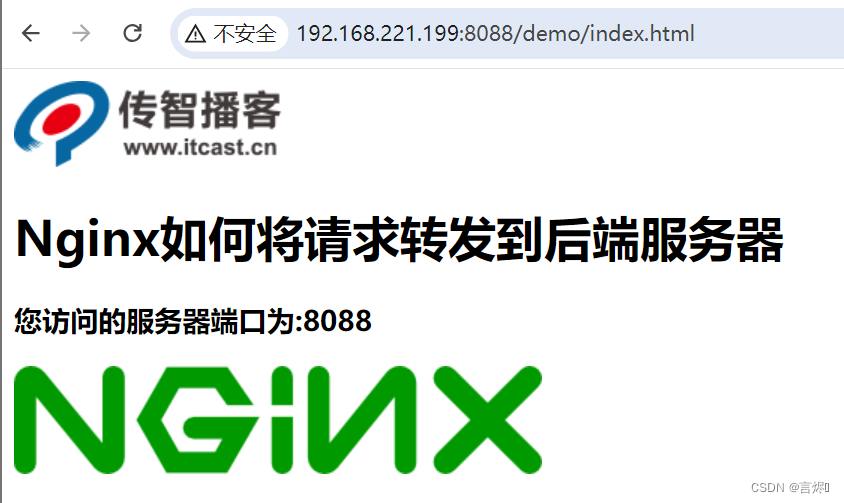
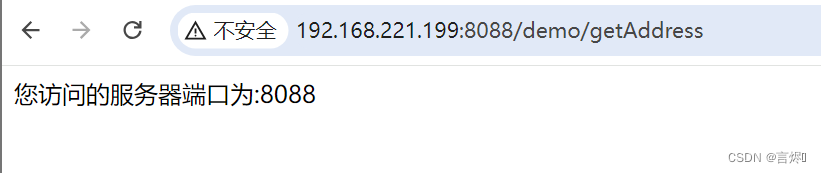
Nginx环境准备【192.168.221.198】
使用Nginx的反向代理,将请求转给Tomcat进行处理。
upstream webservice {
server 192.168.221.199:8088;
}
server{
listen 80;
server_name localhost;
location /demo {
proxy_pass http://webservice;
}
}
启动访问测试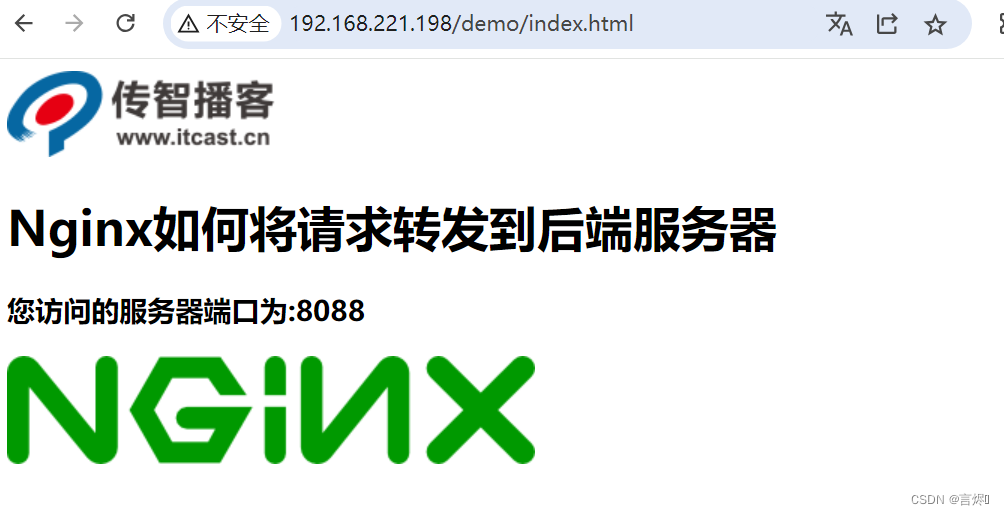

明明直接通过tomcat就能访问,为什么还需要多加一个nginx,这样不是反而是系统的复杂度变高了么?原因如下:
1.使用Nginx实现动静分离
2.使用Nginx搭建Tomcat的集群
Nginx实现动静分离
什么是动静分离?
动:后台应用程序的业务处理
静:网站的静态资源(html、javaScript、css、images等文件)
分离:将两者进行分开部署访问,提供用户进行访问。举例说明就是以后所有和静态资源相关的内容都交给Nginx来部署访问,非静态内容则交个类似于Tomcat的服务器来部署访问。
为什么要动静分离?
Nginx在处理静态资源的时候,效率是非常高的,而且Nginx(5w)的并发访问量也是名列前茅,而Tomcat(500)则相对比较弱一些,所以把静态资源交个Nginx后,可以减轻Tomcat服务器的访问压力并提高静态资源的访问速度。动静分离以后,降低了动态资源和静态资源的耦合度。如动态资源宕机了也不影响静态资源的展示。
如何实现动静分离?
实现动静分离的方式很多,比如静态资源可以部署到CDN、Nginx等服务器上,动态资源可以部署到Tomcat,weblogic或者websphere上。本次使用Nginx+Tomcat来实现动静分离。
需求分析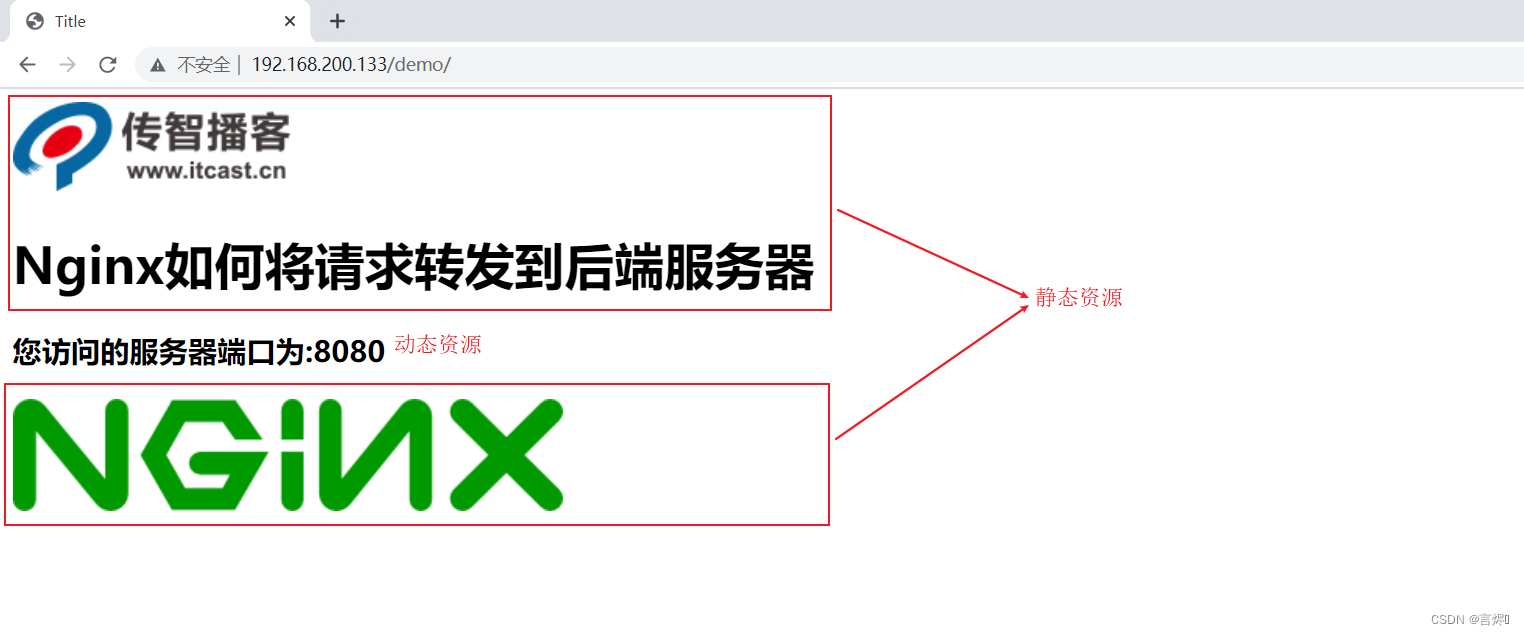
动静分离实现步骤
将demo.war项目中的静态资源都删除掉,重新打包生成一个war包。
将war包部署到tomcat中,把之前部署的内容删除掉
进入到tomcat的webapps目录下,将之前的内容删除掉
将新的war包复制到webapps下
将tomcat启动
在Nginx所在服务器创建如下目录,并将对应的静态资源放入指定的位置
其中index.html页面的内容如下:
<!DOCTYPEhtml><htmllang="en"><head><metacharset="UTF-8"><title>Title</title><scriptsrc="js/jquery.min.js"></script><script>$(function(){
$.get('http://192.168.221.198/demo/getAddress',function(data){$("#msg").html(data);});});</script></head><body><imgsrc="images/logo.png"/><h1>Nginx如何将请求转发到后端服务器</h1><h3id="msg"></h3><imgsrc="images/mv.png"/></body></html>
配置Nginx的静态资源与动态资源的访问
upstream webservice{
server 192.168.221.199:8088;
}
server {
listen 80;
server_name localhost;
#动态资源
location /demo {
proxy_pass http://webservice;
}
#静态资源
location ~/.*\.(png|jpg|gif|js){
root html/web;
gzip on;
}
#首页重定向
location / {
root html/web;
index index.html index.htm;
}
}
启动测试,访问http://192.168.221.198/index.html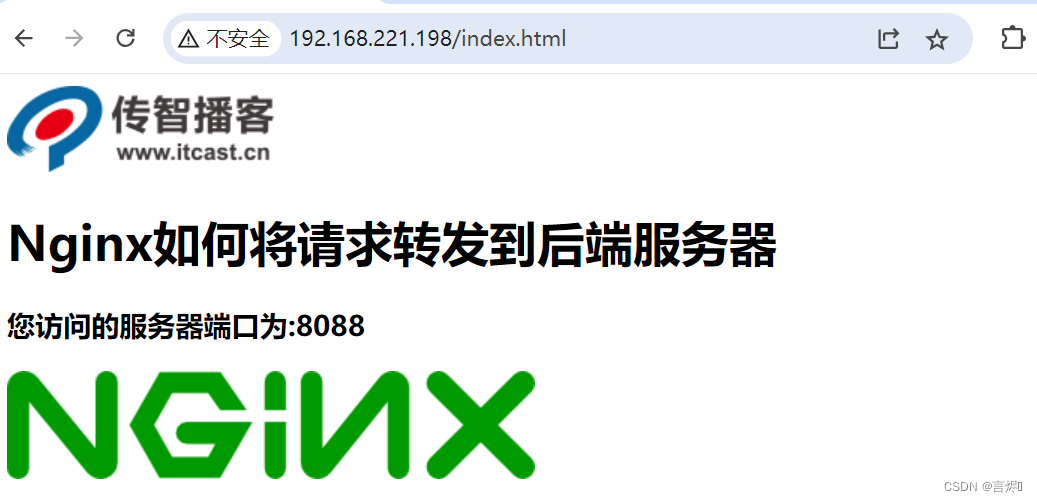
假如某个时间点,由于某个原因导致Tomcat后的服务器宕机了,我们再次访问Nginx,会得到如下效果,用户还是能看到页面,只是缺失了访问次数的统计,这就是前后端耦合度降低的效果,并且整个请求只和后的服务器交互了一次,js和images都直接从Nginx返回,提供了效率,降低了后的服务器的压力。
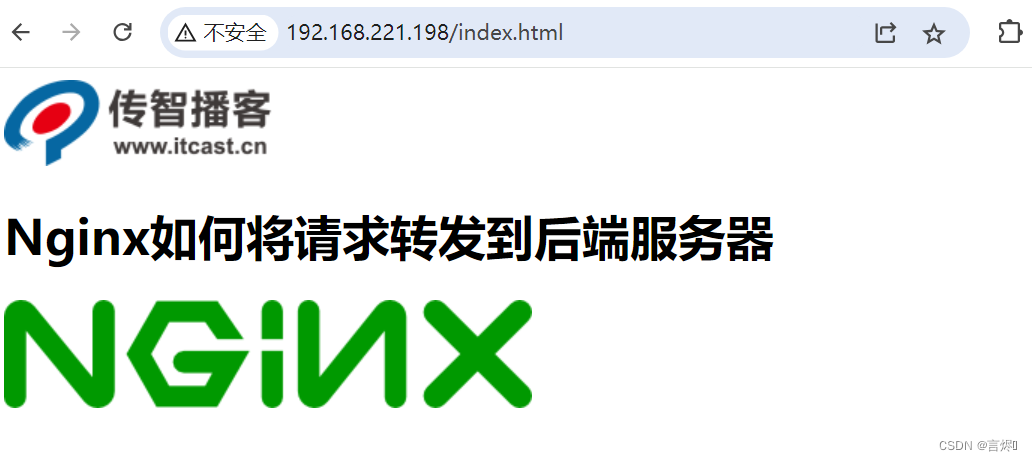
Nginx实现Tomcat集群搭建
在使用Nginx和Tomcat部署项目的时候,我们使用的是一台Nginx服务器和一台Tomcat服务器,效果图如下:
如果Tomcat的真的宕机了,整个系统就会不完整,所以如何解决上述问题,一台服务器容易宕机,那就多搭建几台Tomcat服务器,这样的话就提升了后的服务器的可用性。这也就是我们常说的集群,搭建Tomcat的集群需要用到了Nginx的反向代理和赋值均衡的知识,具体如何来实现?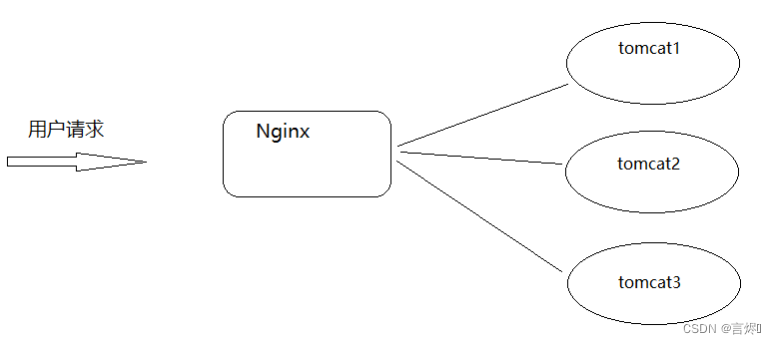
环境准备
准备3台tomcat,使用端口进行区分[实际环境应该是三台服务器],修改server.ml,将端口修改分别修改为8988,8180,8280
启动tomcat并访问测试,
http://192.168.221.199:8988/demo/getAddress

http://192.168.221.199:8180/demo/getAddress
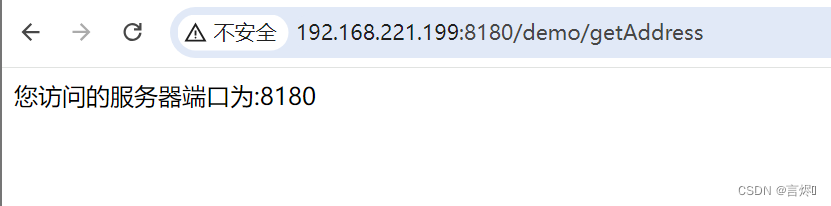
http://192.168.221.199:8383/demo/getAddress
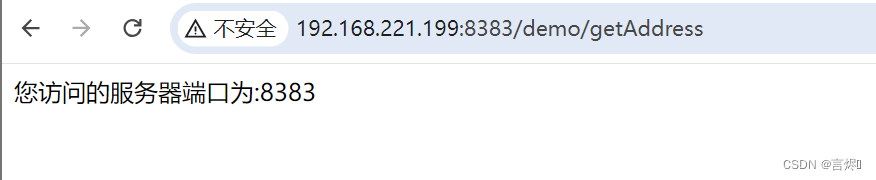
在Nginx对应的配置文件中添加如下内容:
upstream webservice{
server 192.168.221.199:8988;
server 192.168.221.199:8180;
server 192.168.221.199:8383;
}
完成上述环境的部署,已经解决了Tomcat的高可用性,一台服务器宕机,还有其他两条对外提供服务,同时也可以实现后台服务器的不间断更新。但是新问题出现了,上述环境中,如果是Nginx宕机了呢,那么整套系统都将服务对外提供服务了,这个如何解决?
Nginx高可用解决方案
针对于上面提到的问题,需要两台以上的Nginx服务器对外提供服务,这样的话就可以解决其中一台宕机了,另外一台还能对外提供服务,但是如果是两台Nginx服务器的话,会有两个IP地址,用户该访问哪台服务器,用户怎么知道哪台是好的,哪台是宕机了的?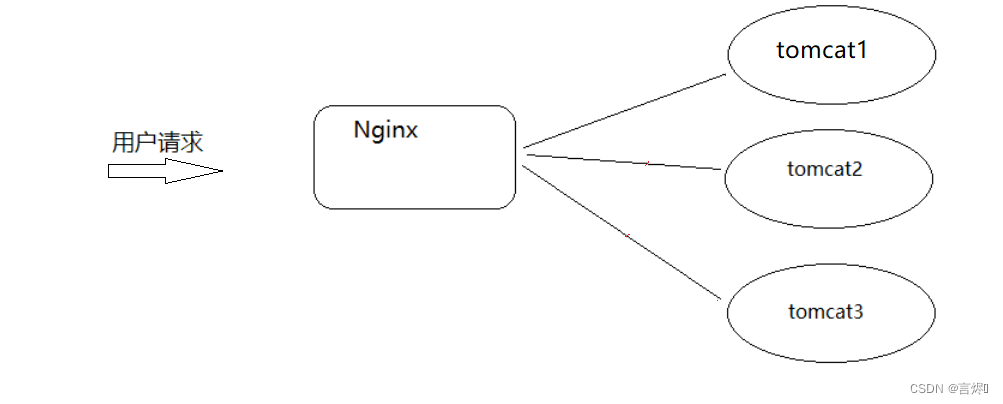
Keepalived
使用Keepalived来解决,Keepalived 软件由 C 编写的,最初是专为 LVS 负载均衡软件设计的,Keepalived 软件主要是通过 VRRP 协议实现高可用功能。
VRRP介绍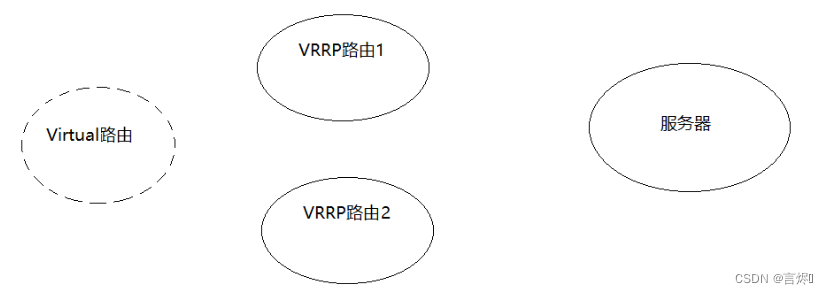
VRRP(Virtual Route Redundancy Protocol)协议,翻译过来为虚拟路由冗余协议。VRRP协议将两台或多台路由器设备虚拟成一个设备,对外提供虚拟路由器IP,而在路由器组内部,如果实际拥有这个对外IP的路由器如果工作正常的话就是MASTER,MASTER实现针对虚拟路由器IP的各种网络功能。其他设备不拥有该虚拟IP,状态为BACKUP,处了接收MASTER的VRRP状态通告信息以外,不执行对外的网络功能。当主机失效时,BACKUP将接管原先MASTER的网络功能。
从上面的介绍信息获取到的内容就是VRRP是一种协议,那这个协议是用来干什么的?
1.选择协议
VRRP可以把一个虚拟路由器的责任动态分配到局域网上的 VRRP 路由器中的一台。其中的虚拟路由即Virtual路由是由VRRP路由群组创建的一个不真实存在的路由,这个虚拟路由也是有对应的IP地址。而且VRRP路由1和VRRP路由2之间会有竞争选择,通过选择会产生一个Master路由和一个Backup路由。
2.路由容错协议
Master路由和Backup路由之间会有一个心跳检测,Master会定时告知Backup自己的状态,如果在指定的时间内,Backup没有接收到这个通知内容,Backup就会替代Master成为新的Master。Master路由有一个特权就是虚拟路由和后端服务器都是通过Master进行数据传递交互的,而备份节点则会直接丢弃这些请求和数据,不做处理,只是去监听Master的状态
用了Keepalived后,解决方案如下: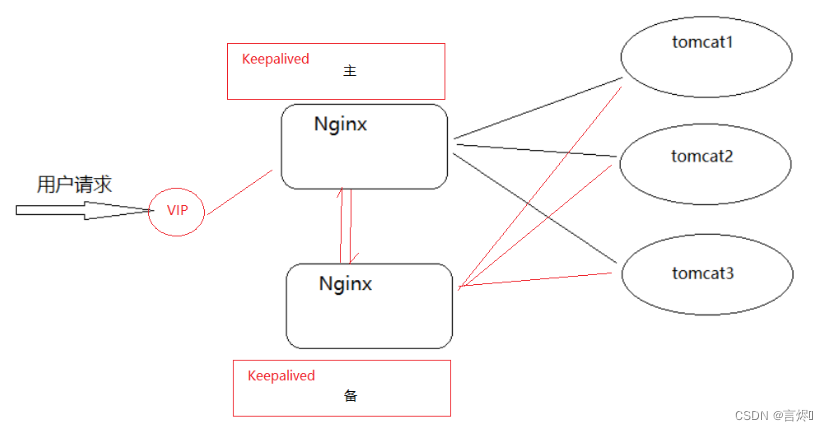
在两个nginx服务器上分别装Keepalived,通过VRRP的选择协议定出一个主节点和备份节点,再通过VRRP协议虚拟出一个ip地址,(虚拟IP地址使得用户不需要关注有几个nginx节点,只需访问虚拟ip),虚拟ip收到请求后,找对应的主节点来处理请求,如果主节点宕机,备份节点升级为主节点去处理请求。
环境准备
VIPIP主机名主/从192.168.221.199keepalived1Master192.168.221.222192.168.221.198keepalived2Backup
keepalived的安装
1.从官方网站下载keepalived,官网地址https://keepalived.org/
2.将下载的资源上传到服务器
keepalived-2.0.20.tar.gz
3.创建keepalived目录,方便管理资源
mkdir keepalived
4.将压缩文件进行解压缩,解压缩到指定的目录
tar -zxf keepalived-2.0.20.tar.gz -C keepalived/
5.对keepalived进行配置,编译和安装
cd keepalived/keepalived-2.0.20
./configure --sysconf=/etc --prefix=/usr/local
make && make install
安装完成后,需要认识两个文件,一个是
/etc/keepalived/keepalived.conf
(keepalived的系统配置文件,主要操作的就是该文件),一个是/usr/local/sbin目录下的
keepalived
,是系统配置脚本,用来启动和关闭keepalived。
Keepalived配置文件
打开keepalived.conf配置文件
第一部分是global全局配置、第二部分是vrrp相关配置、第三部分是LVS相关配置。
主要是使用keepalived实现高可用部署,没有用到LVS,所以重点关注的是前两部分
global全局部分:
global_defs {
#通知邮件,当keepalived发送切换(主节点备份节点切换)时需要给指定的邮箱地址发email(收件人)
notification_email {
[email protected]
[email protected]
}
#设置发件人的邮箱信息
notification_email_from [email protected]
#指定smpt服务地址
smtp_server 192.168.200.1
#指定smpt服务连接超时时间
smtp_connect_timeout 30
#运行keepalived服务器的一个标识,可以用作发送邮件的主题信息
router_id LVS_DEVEL
#默认是不跳过检查。检查收到的VRRP通告中的所有地址可能会比较耗时,设置此命令的意思是,如果通告与接收的上一个通告来自相同的master路由器,则不执行检查(跳过检查)
vrrp_skip_check_adv_addr
#严格遵守VRRP协议。
vrrp_strict
#在一个接口发送的两个免费ARP之间的延迟。可以精确到毫秒级。默认是0
vrrp_garp_interval 0
#在一个网卡上每组na消息之间的延迟时间,默认为0
vrrp_gna_interval 0
}
VRRP部分,该部分可以包含以下四个子模块
1. vrrp_script
2. vrrp_sync_group
3. garp_group
4. vrrp_instance
我们会用到第一个和第四个,
#设置keepalived实例的相关信息,VI_1为VRRP实例名称
vrrp_instance VI_1 {
state MASTER #有两个值可选MASTER主 BACKUP备
interface ens33 #vrrp实例绑定的接口,用于发送VRRP包[当前服务器使用的网卡名称]
virtual_router_id 51 #指定VRRP实例ID,范围是0-255(虚拟ip)
priority 100 #指定优先级,优先级高的将成为MASTER
advert_int 1 #指定发送VRRP通告的间隔,单位是秒
authentication { #vrrp之间通信的认证信息
auth_type PASS #指定认证方式。PASS简单密码认证(推荐)
auth_pass 1111 #指定认证使用的密码,最多8位
}
virtual_ipaddress { #虚拟IP地址设置虚拟IP地址,供用户访问使用,可设置多个,一行一个
192.168.221.222
}
}
配置内容如下:
192.168.221.199
global_defs {
notification_email {
[email protected]
[email protected]
}
notification_email_from [email protected]
smtp_server 192.168.221.1
smtp_connect_timeout 30
router_id keepalived1
vrrp_skip_check_adv_addr
vrrp_strict
vrrp_garp_interval 0
vrrp_gna_interval 0
}
vrrp_instance VI_1 {
state MASTER
interface ens33
virtual_router_id 51
priority 100
advert_int 1
authentication {
auth_type PASS
auth_pass 1111
}
virtual_ipaddress {
192.168.221.222
}
}
192.168.221.198
! Configuration File for keepalived
global_defs {
notification_email {
[email protected]
[email protected]
}
notification_email_from [email protected]
smtp_server 192.168.221.1
smtp_connect_timeout 30
router_id keepalived2
vrrp_skip_check_adv_addr
vrrp_strict
vrrp_garp_interval 0
vrrp_gna_interval 0
}
vrrp_instance VI_1 {
state BACKUP
interface ens33
virtual_router_id 51
priority 90
advert_int 1
authentication {
auth_type PASS
auth_pass 1111
}
virtual_ipaddress {
192.168.221.222
}
}
访问测试
- 启动keepalived之前,咱们先使用命令
ip a,查看192.168.221.199和192.168.221.198这两台服务器的IP情况。


- 分别启动两台服务器的keepalived
cd /usr/local/sbin
./keepalived
再次通过
ip a
查看ip

- 当把192.168.221.199服务器上的keepalived关闭后,再次查看ip

通过上述的测试会发现,虚拟IP(VIP)会在MASTER节点上,当MASTER节点上的keepalived出问题以后,因为BACKUP无法收到MASTER发出的VRRP状态通过信息,就会直接升为MASTER。VIP也会"漂移"到新的MASTER。
上面测试和Nginx有什么关系?
192.168.221.199服务器的keepalived再次启动下,由于它的优先级高于服务器192.168.221.198的,所以它会再次成为MASTER,VIP也会"漂移"过去,然后我们再次通过浏览器访问:
http://192.168.221.222/
#数据来自192.168.221.199
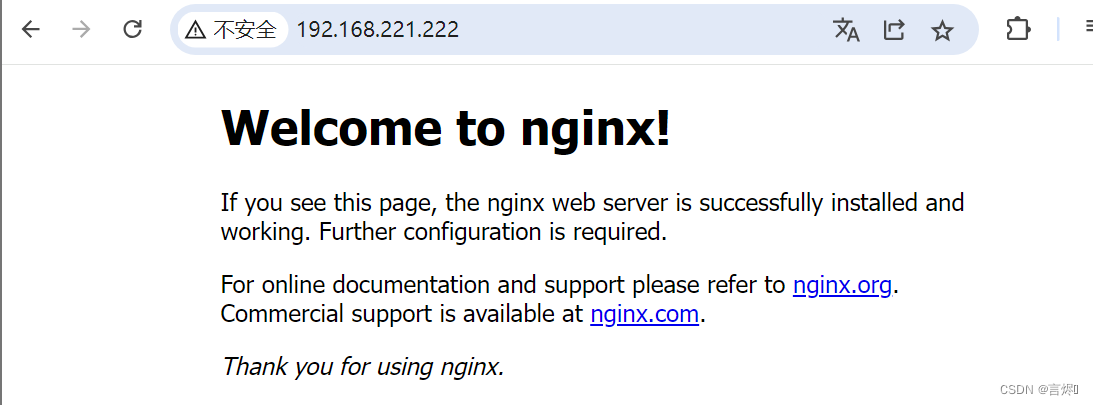
如果把192.168.221.199服务器的keepalived关闭掉,再次访问相同的地址,变成198的nginx首页
效果实现了以后, 会发现要想让vip进行切换,就必须要把服务器上的keepalived进行关闭,而什么时候关闭keepalived呢?应该是在keepalived所在服务器的nginx出现问题后,把keepalived关闭掉,就可以让VIP执行另外一台服务器,但是现在这所有的操作都是通过手动来完成的,我们如何能让系统自动判断当前服务器的nginx是否正确启动,如果没有,要能让VIP自动进行"漂移",这个问题该如何解决?
keepalived之vrrp_script
keepalived只能做到对网络故障和keepalived本身的监控,即当出现网络故障或者keepalived本身出现问题时,进行切换。但是这些还不够,我们还需要监控keepalived所在服务器上的其他业务,比如Nginx,如果Nginx出现异常了,仅仅keepalived保持正常,是无法完成系统的正常工作的,因此需要根据业务进程的运行状态决定是否需要进行主备切换,这个时候,可以通过编写脚本对业务进程进行检测监控。
实现步骤:
- 在keepalived配置文件中添加对应的配置像
vrrp_script 脚本名称
{
script "脚本位置"
interval 3 #执行时间间隔
weight -20 #动态调整vrrp_instance的优先级
}
- 编写脚本 ck_nginx.sh
#!/bin/bash
num=`ps -C nginx --no-header | wc -l`
if [ $num -eq 0 ];then #没有Nginx进程
/usr/local/nginx/sbin/nginx #启动nginx
sleep 2
if [ `ps -C nginx --no-header | wc -l` -eq 0 ]; then #没有nginx进程
killall keepalived # 删掉keepalived进程
fi
fi
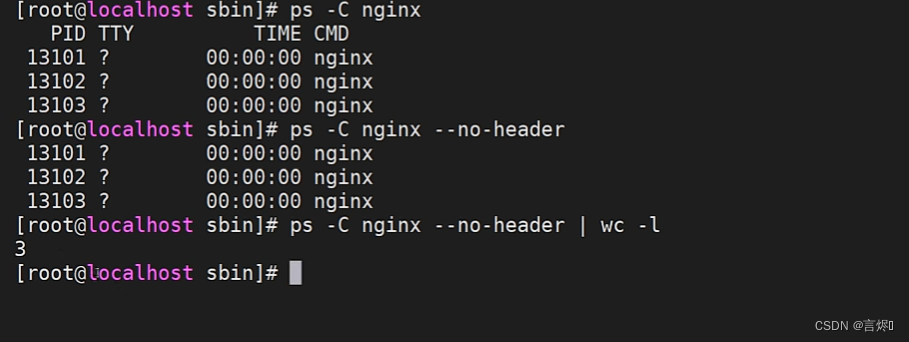
Linux ps命令用于显示当前进程 (process) 的状态。
-C(command) :指定命令的所有进程
--no-header 排除标题
- 为脚本文件设置权限
chmod 755 ck_nginx.sh
- 将脚本添加到
vrrp_script ck_nginx {
script "/etc/keepalived/ck_nginx.sh" #执行脚本的位置
interval 2 #执行脚本的周期,秒为单位
weight -20 #权重的计算方式,优先级-20
}
vrrp_instance VI_1 {
state MASTER
interface ens33
virtual_router_id 10
priority 100
advert_int 1
authentication {
auth_type PASS
auth_pass 1111
}
virtual_ipaddress {
192.168.200.111
}
track_script {
ck_nginx
}
}
- 如果效果没有出来,可以使用
tail -f /var/log/messages查看日志信息,找对应的错误信息。 问题思考: 通常如果master服务死掉后backup会变成master,但是当master服务又好了的时候master此时会抢占VIP,这样就会发生两次切换对业务繁忙的网站来说是不好的。所以要在配置文件加入 nopreempt 非抢占,但是这个参数只能用于state 为backup,故我们在用HA的时候最好master 和backup的state都设置成backup 让其通过priority来竞争。
问题思考: 通常如果master服务死掉后backup会变成master,但是当master服务又好了的时候master此时会抢占VIP,这样就会发生两次切换对业务繁忙的网站来说是不好的。所以要在配置文件加入 nopreempt 非抢占,但是这个参数只能用于state 为backup,故我们在用HA的时候最好master 和backup的state都设置成backup 让其通过priority来竞争。
Nginx制作下载站点
打开一个网站
http://nginx.org/download/
,该网站主要就是用来提供用户来下载相关资源的网站,就叫做下载网站。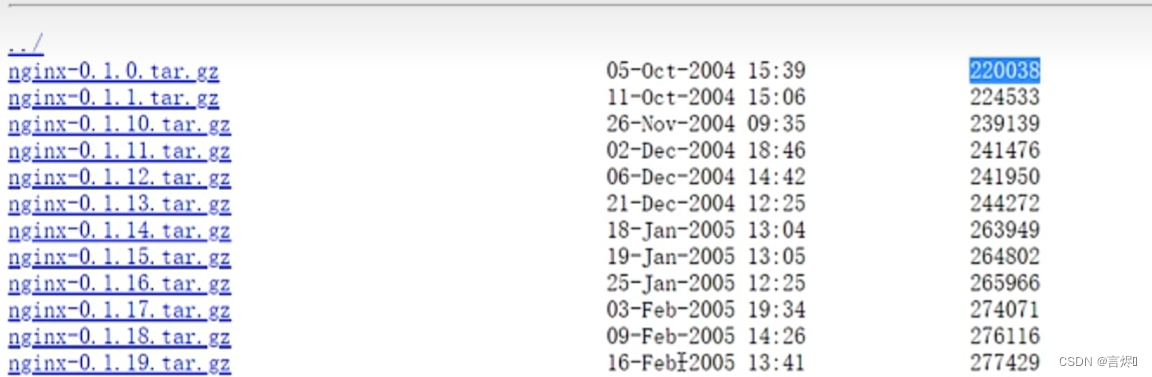
如何制作一个下载站点?
nginx使用的是模块ngx_http_autoindex_module来实现的,该模块处理以斜杠(“/”)结尾的请求,并生成目录列表。nginx编译的时候会自动加载该模块,但是该模块默认是关闭的,需要使用下来指令来完成对应的配置。
autoindex: 启用或禁用目录列表输出
语法autoindex on|off;默认值autoindex off;位置http、server、location
autoindex_exact_size: 对应HTLM格式,指定是否在目录列表展示文件的详细大小
默认为on,显示出文件的确切大小,单位是bytes。
改为off后,显示出文件的大概大小,单位是kB或者MB或者GB
语法autoindex_exact_size on|off;默认值autoindex_exact_size on;位置http、server、location
autoindex_format: 设置目录列表的格式
语法autoindex_format html|xml|json|jsonp;默认值autoindex_format html;位置http、server、location
注意:该指令在1.7.9及以后版本中出现
autoindex_localtime: 对应HTML格式,是否在目录列表上显示时间。
默认为off,显示的文件时间为GMT时间。
改为on后,显示的文件时间为文件的服务器时间
语法autoindex_localtime on | off;默认值autoindex_localtime off;位置http、server、location
配置方式如下:
# 下载站点相关配置
location /download{
# 下载资源位置
root /usr/local;
autoindex on; #off页面会有403错误
autoindex_exact_size on; #on显示大小byte,off KB单位
autoindex_format html; # 显示格式XML/JSON格式[一般不用这两种方式]
autoindex_localtime on; # on在服务器上的时间(什么时候放在服务器上)
}
Nginx的用户认证模块
对应系统资源的访问,往往需要限制谁能访问,谁不能访问。这块就是通常所说的认证部分,认证需要做的就是根据用户输入的用户名和密码来判定用户是否为合法用户,如果是则放行访问,如果不是则拒绝访问。
Nginx对应用户认证这块是通过ngx_http_auth_basic_module模块来实现的,它允许通过使用"HTTP基本身份验证"协议验证用户名和密码来限制对资源的访问。默认情况下nginx是已经安装了该模块,如果不需要则使用–without-http_auth_basic_module进行排除。
auth_basic: 使用“ HTTP基本认证”协议启用用户名和密码的验证
语法auth_basic string|off;默认值auth_basic off;位置http,server,location,limit_except
开启后,服务端会返回401,指定的字符串会返回到客户端,给用户以提示信息,但是不同的浏览器对内容的展示不一致。
auth_basic_user_file: 指定用户名和密码所在文件
语法auth_basic_user_file file;默认值—位置http,server,location,limit_except
指定文件路径,该文件中的用户名和密码的设置,密码需要进行加密。可以采用工具自动生成
实现步骤:
1.nginx.conf添加如下内容
location /download{
root /usr/local;
autoindex on;
autoindex_exact_size on;
autoindex_format html;
autoindex_localtime on;
auth_basic 'please input your auth';
# htpasswd存放路径
auth_basic_user_file htpasswd;
}
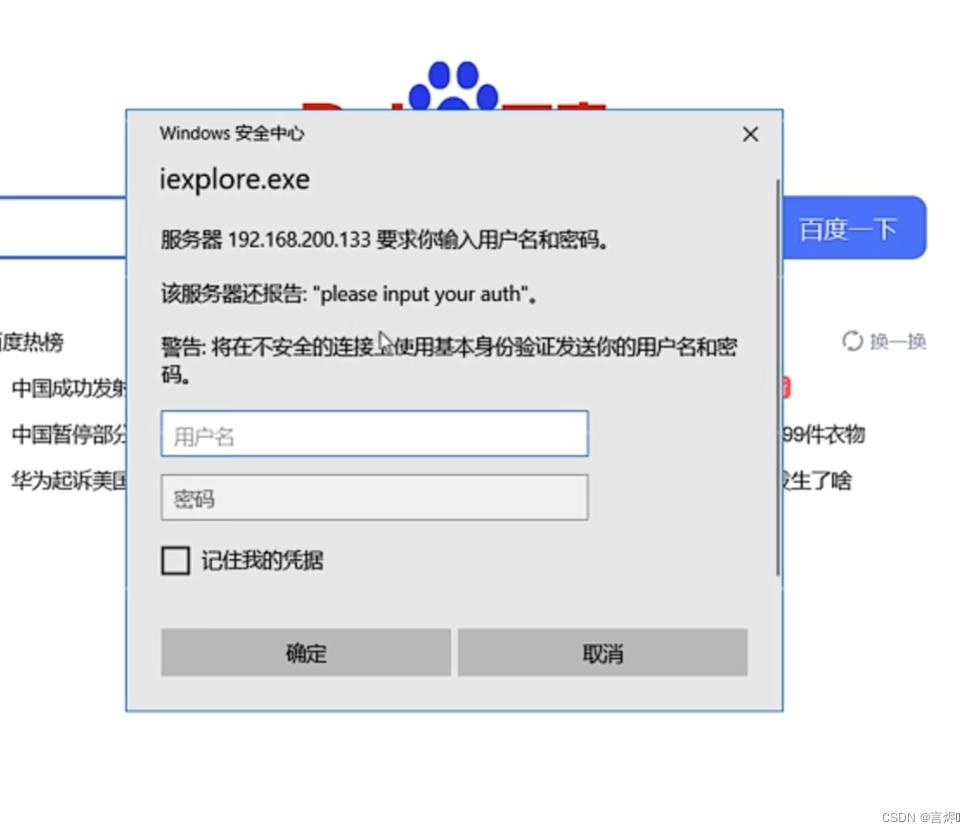
2.我们需要使用
htpasswd
工具生成用户名密码
yum install -y httpd-tools
相关指令:
//创建一个新文件记录用户名和密码
htpasswd -c /usr/local/nginx/conf/htpasswd username
//在指定文件追加一个用户名和密码
htpasswd -b /usr/local/nginx/conf/htpasswd username password
//从指定文件删除一个用户信息
htpasswd -D /usr/local/nginx/conf/htpasswd username
//验证用户名和密码是否正确
htpasswd -v /usr/local/nginx/conf/htpasswd username
上述方式虽然能实现用户名和密码的验证,但是所有的用户名和密码信息都记录在文件里面,如果用户量过大的话,这种方式就显得有点麻烦了,这时候就得通过后台业务代码来进行用户权限的校验了。
版权归原作者 言烬 所有, 如有侵权,请联系我们删除。